为什么打开一个软件就闪退怎么办 电脑软件闪退怎么排除故障
更新时间:2024-02-27 18:07:47作者:jiang
当我们打开一个软件时,如果出现闪退的情况,往往会让人感到困惑和烦恼,闪退可能是由于软件本身存在bug或者与系统不兼容所致。为了解决这个问题,我们可以尝试重新安装软件、更新系统补丁、检查电脑硬件等方法来排除故障。同时也可以通过查看软件的错误日志来分析具体原因,并及时修复。在面对软件闪退问题时,不要慌张耐心地寻找解决办法,相信随着努力和技术支持,问题会迎刃而解。
步骤如下:
1桌面找到”此电脑“,右键点击,选择”属性“。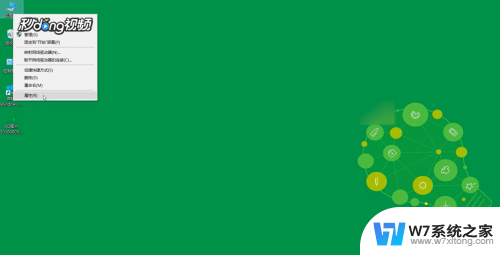 2点击“高级系统设置”。
2点击“高级系统设置”。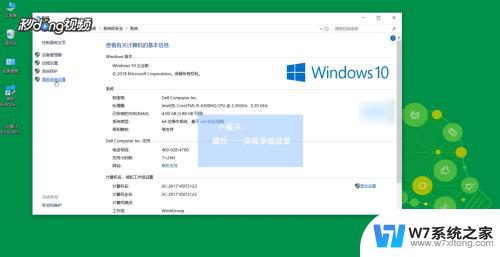 3然后点击“高级”选项卡下的”性能“设置框里的”设置“。
3然后点击“高级”选项卡下的”性能“设置框里的”设置“。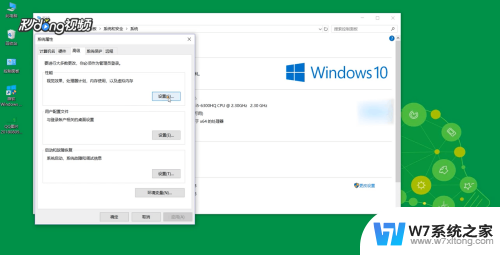 4先点击“数据执行保护”,然后再点击“未除下列选定程序之外的所有程序和服务启用”。点击“添加”。
4先点击“数据执行保护”,然后再点击“未除下列选定程序之外的所有程序和服务启用”。点击“添加”。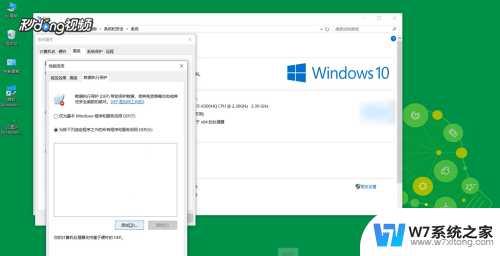 5添加闪退不能打开的软件,然后点击”确定“即可。最后重新打开软件就可以了。
5添加闪退不能打开的软件,然后点击”确定“即可。最后重新打开软件就可以了。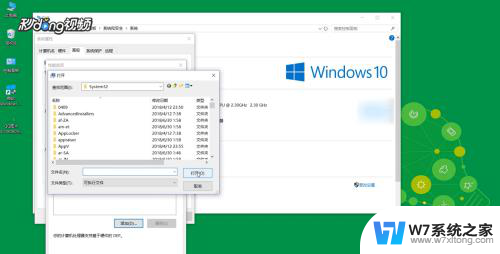
以上就是为什么打开一个软件就闪退怎么办的全部内容,如果你也遇到了这种情况,可以参照以上方法来处理,希望对大家有所帮助。
为什么打开一个软件就闪退怎么办 电脑软件闪退怎么排除故障相关教程
-
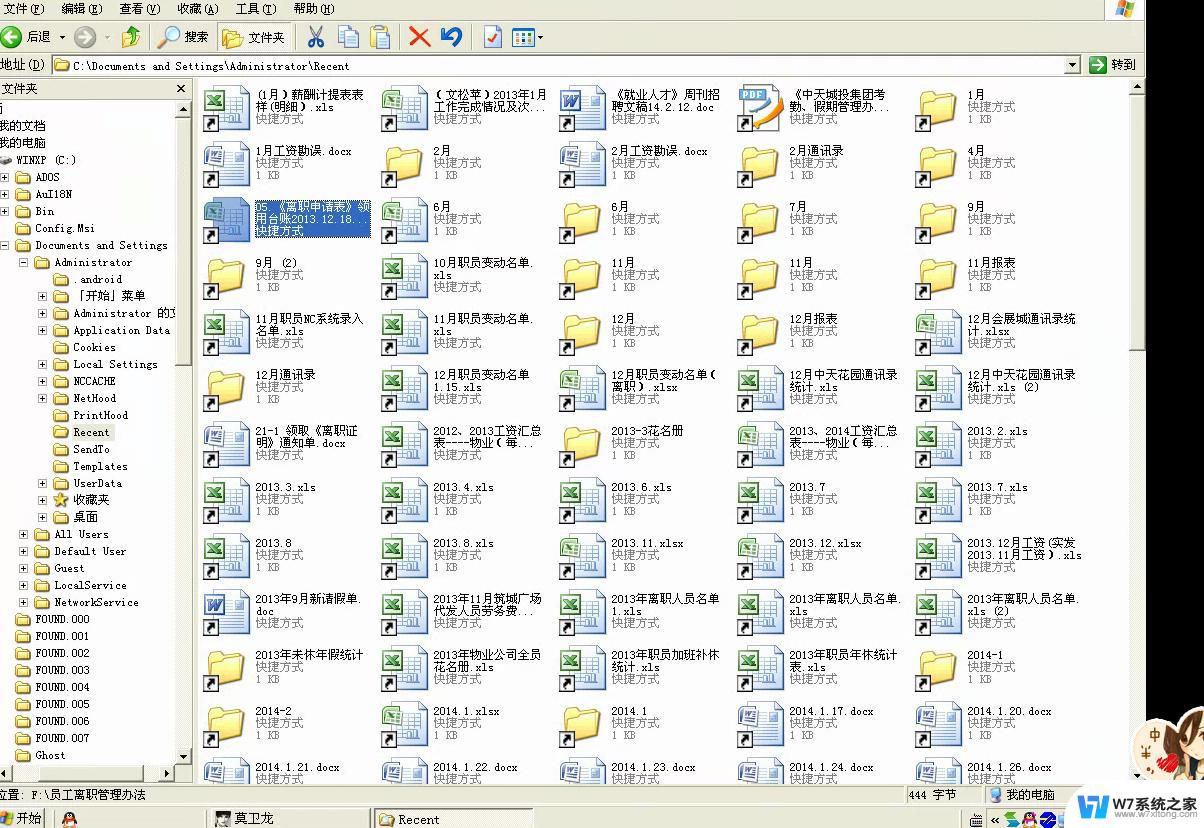 拖拽文件时文件夹闪退 Windows 10 文件夹拖放文件时闪退怎么办
拖拽文件时文件夹闪退 Windows 10 文件夹拖放文件时闪退怎么办2024-05-12
-
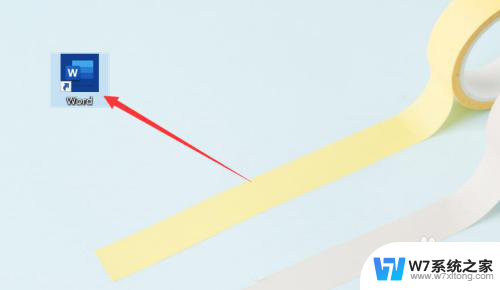 word突然退出没保存怎么恢复 电脑软件闪退没保存文件怎么补救
word突然退出没保存怎么恢复 电脑软件闪退没保存文件怎么补救2024-06-08
-
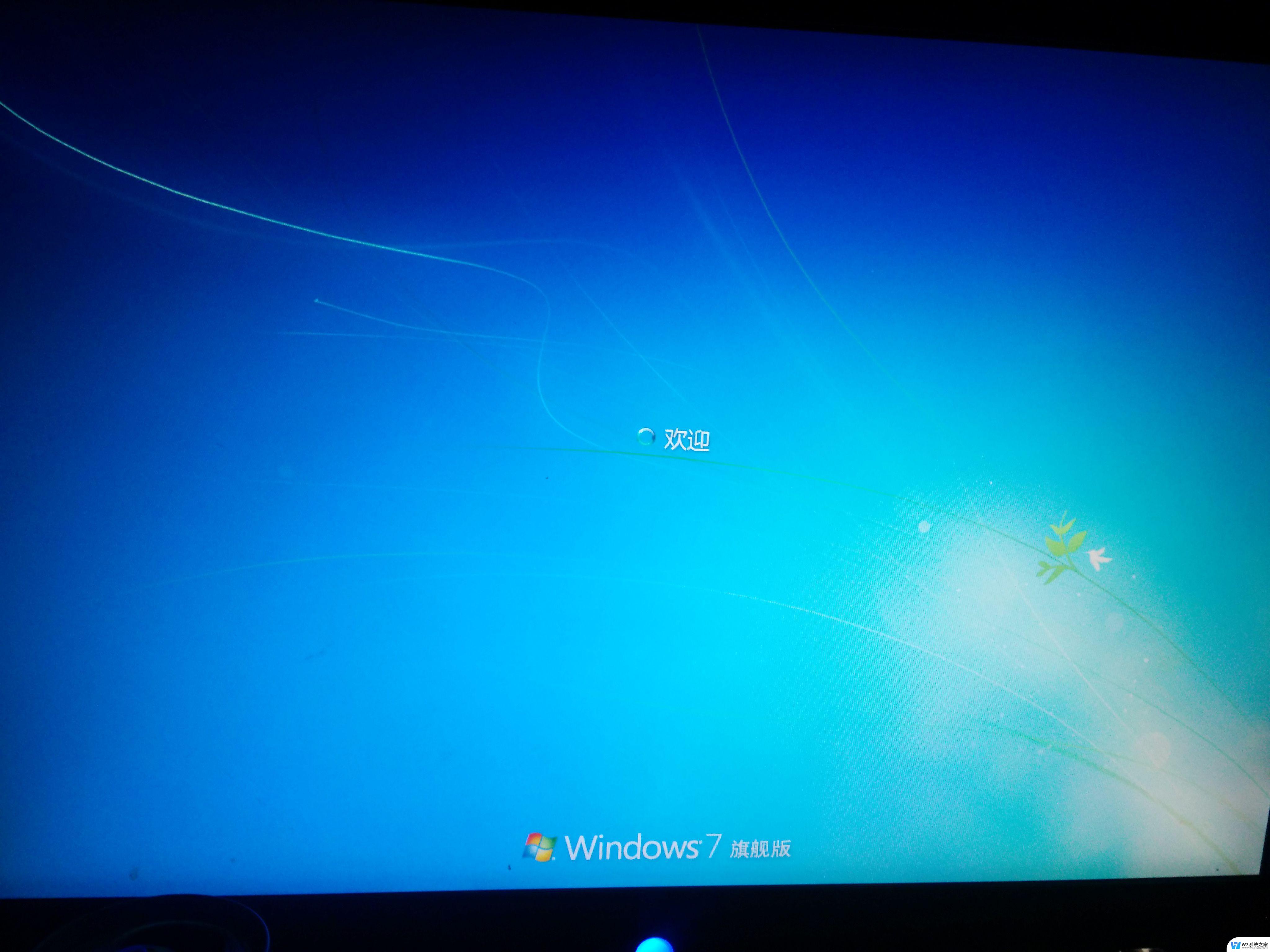 为什么打开电脑屏幕一直黑着 联想笔记本开机黑屏怎么排除故障
为什么打开电脑屏幕一直黑着 联想笔记本开机黑屏怎么排除故障2024-02-26
-
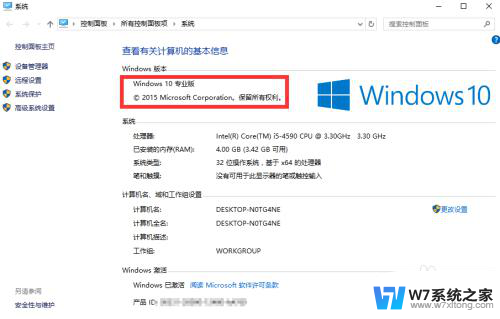 策略组打不开怎么办 电脑组策略编辑器闪退怎么办
策略组打不开怎么办 电脑组策略编辑器闪退怎么办2024-09-16
- cad2012激活闪退 CAD 2012/2014许可出错闪退怎么办
- 电脑如何彻底删除一个软件 IObit Uninstaller怎样卸载电脑软件
- 电脑程序崩溃的解决办法 电脑运行程序闪退怎么解决
- 微软商店 0x80072f8f WIN8.1应用商店无法连接0x80072f8f故障排除
- 我的世界电脑版老是闪退怎么办 网易我的世界闪退解决方法
- 长虹等离子电视黑屏是什么原因 长虹等离子电视黑屏闪烁故障排查和维修教程
- iphone13充电线为何没有usb接口 苹果13充电线为什么不是USB接口
- cdr文件如何显示缩略图 CDR文件缩略图查看方法
- 取消电脑自动关机怎么设置方法 怎么关闭电脑的自动关机功能
- 桌面显示windows不是正版如何解决 如何处理Windows副本不是正版的问题
- 文档打印怎么正反面打印 打印机如何进行正反面打印
- 苹果电脑触控板右键在哪 Macbook触摸板右键功能怎么开启
电脑教程推荐
- 1 桌面显示windows不是正版如何解决 如何处理Windows副本不是正版的问题
- 2 电脑网络打印机怎么连接 网络打印机连接教程
- 3 笔记本电脑怎么确定点击 Windows 10系统鼠标双击确定变单击确定的教程
- 4 mac查看硬盘使用情况 MacBook硬盘使用情况查看方法
- 5 查看笔记本电脑wifi密码 电脑上查看WiFi密码的方法步骤
- 6 电脑键盘调亮度 笔记本电脑键盘亮度调节键失灵怎么办
- 7 怎么快捷回到桌面 如何快速回到电脑桌面
- 8 惠普电脑哪个是开机键 惠普笔记本开机键在哪个位置
- 9 电脑卡游戏界面退不出去 游戏卡死怎么办无法回到桌面
- 10 word表格调整不了行高怎么办 如何解决Word文档中表格高度不能调整的困扰